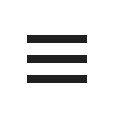失敗事例から学ぶ 印刷ミスを減らしてコスト削減につなげよう!

印刷を始めたら、途中で設定ミスに気付いてしまったり、10部印刷したかったのに印刷がスタートしたら100部だった…このような事態になり、困ったことはありませんか?
複合機(コピー機)の使用中のミスは誰にでもあるものですが、業務中の手間や印紙代の無駄はできるだけ無くしたいものです。
この記事では、よくある印刷ミスの事例とその対処法について解説していきます。
印刷ミス事例①印刷部数や原稿の向きを間違えて大量に印刷用紙が出てきてしまった

対処法-1:複合機(コピー機)本体で操作する
1.複合機(コピー機)本体の「ストップ」ボタンを押します。
ボタンを押してから停止までにはタイムラグがあるため、すぐには止まりません。次の確認画面が出てくるのを待ちましょう。
2.印刷がストップして「ストップキーが押されたため、コピージョブと停止可能な印刷ジョブを停止しました」などの確認画面が表示されます。
3.「コピー中止」を選択してボタンを押します。
対処法-2:複合機(コピー機)本体で操作後、PCでジョブを削除する
1.複合機(コピー機)本体の「プリンタ」キーを押します。
2.取り消したい印刷中のジョブを確認し「印刷取消」ボタンを押します。
3.印刷がストップして、確認画面が表示されます。「印刷継続」「全ジョブ取消」「印刷中止」のボタンが出てくるので「印刷中止」ボタンを押します。
4.再度確認画面が出てくるので、印刷中のジョブを消去する場合は「消去する」ボタンを押します。
5.複合機(コピー機)内のジョブを削除しても、データ転送中の場合などPCに残っている場合があります。
他のデータを印刷をする際に残っていたデータが出力されないよう、プログラムを開き「デバイスとプリンター→使用中のプリンタのアイコンを右クリック→印刷ジョブの中止→ジョブを選択→ジョブ削除」の手順で、PCのジョブも削除しておきましょう。
ちなみに、設定や原稿の向きを間違えて白紙が排出された場合でも、カウンタ料金は発生してしまいます。
大量に白紙が出てきてしまった場合は、管理者に状況を報告しましょう。
また、表示画面や手順は、メーカーや機械の型番によって異なります。詳細な方法については、説明書や各メーカーに確認を取った上で行ってください。
印刷ミス事例②Excelでの印刷がうまくいかない
Excelの資料を印刷する際によく起こるミスは、1ページで印刷したかったのになぜか5ページで出力されたり、A4で印刷したはずなのに1/4位の大きさに印刷されているなど、主にレイアウトがうまくいかないケースです。
こういった事例の原因のほとんどは、Excelの印刷設定にあります。たとえば「印刷範囲や印刷の向き、印刷サイズを指定してなかった」など、誤った印刷設定が考えられます。
こういったケースでは、事前に以下の確認や対応をすることで改善します。
対処法
・「印刷プレビュー画面での設定確認」で印刷の向きを確認します。
・A3,A4,B5など、出来上がりの印刷サイズを確認します。
・印刷範囲を確認しながら、ページに収まるように設定・調整しましょう。
印刷前に上記の項目を確認しておくことで、Excelでの印刷ミスはグッと減ります。
印刷ミス事例③汚れの付いた用紙が印刷されてしまう
用紙に汚れが付いてしまう原因は、プリンターの種類によって異なります。
レーザープリンターの場合、トナーがドラムに残っている可能性があります。
原因はドラムのクリーニングの不具合などが考えられますが、こういった症状が出ていたら、修理の依頼が必要です。販売店や専門業者に問い合わせましょう。
インクジェットプリンターの場合は、使用している用紙の厚さやインクの量に原因があることが考えられます。
セットした用紙が規定されたものよりも厚すぎると、用紙と印刷ヘッドが接触してしまい、汚れの原因になります。プリンターのメーカー規定内の厚さの用紙を使用しましょう。
また、プリンター本体で薄い紙と厚い紙の給紙が切り換えられる機種では、切り換えができていないことが原因ということもあります。
汚れの付き方やプリンターの仕様によっても異なりますので、取扱説明書やメーカーに確認しましょう。
※印刷を止める操作:悪い例
印刷がうまくいかない時に、やってしまいがちな悪い例についてもご紹介します。
1.主電源を落とす
強制的に終了することは可能ですが、複合機(コピー機)への負担が大きいため、故障の原因になります。
2.給紙トレーを開ける
複合機(コピー機)の動作は止まりますが、印刷の途中で給紙トレーを開けてしまうと、紙詰まりや複合機(コピー機)内のソフトウェアやパーツが破損する原因になります。
最悪の場合、機器が使えなくなるという事態もあり得ます。作動中に給紙トレーを開けるのはやめましょう。
まとめ

印刷ミスの事例や対処法について解説しました。印刷ミスは誰にでも起こりうるものですが、複合機(コピー機)の機能を理解し、正しく対応をすることで、印刷ミスを防ぎ、無駄なコストを抑えることができます。
いざ印刷ミスをしてしまった場合は、本記事を参考に、落ち着いて対応してみてください。
もし動作が不安定になったり、改善しない場合は自力で解決しようとせず、メーカーや販売店に問い合わせましょう。
オフィス電話本舗では、複合機(コピー機)の導入や入れ替え、メンテナンスについてもご相談可能です。
もし複合機(コピー機)のことで気になることがありましたら、お気軽にお問い合わせください!
オフィス電話本舗 | 2024.07.05 16:12